- Tác giả Abigail Brown [email protected].
- Public 2023-12-17 07:05.
- Sửa đổi lần cuối 2025-01-24 12:29.
Điều cần biết
- Trình duyệt web: Mở tệp Google Tài liệu. Chỉnh sửa tài liệu bằng các menu ở đầu màn hình.
- Chèn hình ảnh, điều chỉnh định dạng văn bản và chạy kiểm tra chính tả chỉ là một vài trong số các tùy chọn.
- Ứng dụng Google Tài liệu: Mở tài liệu và nhấn vào biểu tượng bút chì . Sử dụng các menu ở đầu và cuối màn hình để chỉnh sửa. Nhấn vào dấu kiểm.
Bài viết này giải thích cách chỉnh sửa Google Tài liệu từ trình duyệt web trên máy tính hoặc ứng dụng Google Tài liệu trên thiết bị di động.
Chỉnh sửa Google Tài liệu trên Trang web
Google Docs là một trình xử lý văn bản phổ biến vì nó chạy hoàn toàn trực tuyến, nhưng điều đó không có nghĩa là nó bỏ qua các tùy chọn chỉnh sửa. Bạn có thể chỉnh sửa giấy tờ và các tài liệu khác mà bạn đã tự tạo cũng như các tệp đã được chia sẻ với bạn trong trình duyệt web hoặc ứng dụng dành cho thiết bị di động. Đây là cách chỉnh sửa Google Tài liệu trong trình duyệt web.
- Mở Google Tài liệu. Đây là cách tốt nhất để xác định vị trí tài liệu, đặc biệt nếu bạn tự làm. Nếu nó được chia sẻ với bạn hoặc bạn không thể tìm thấy nó ở đó, hãy xem cách mở tài liệu của Google để biết các phương pháp tìm kiếm khác.
-
Chọn tài liệu bạn muốn chỉnh sửa. Nếu bạn không tìm thấy nó ngay lập tức, hãy sử dụng thanh tìm kiếm ở trên cùng; nó tìm tài liệu theo tiêu đề và nội dung văn bản. Nếu nó được tạo trong MS Word và nằm trên máy tính của bạn, hãy tải nó lên Google Documents.

Image -
Chỉnh sửa tài liệu. Có các menu ở đầu trang để thực hiện những việc như chèn ảnh và các đối tượng khác, điều chỉnh định dạng văn bản, chạy kiểm tra chính tả và hơn thế nữa (xem bên dưới). Một tác vụ phổ biến là thay đổi kích thước phông chữ, bạn có thể thực hiện với các chuyển đổi số.

Image
Tùy chọn Chỉnh sửa
Có rất nhiều công cụ chỉnh sửa trong Google Documents nên sẽ rất hữu ích nếu bạn đặt chúng để giải thích những gì chúng làm. Chúng đây, được phân tách theo phần trong thanh công cụ định dạng:
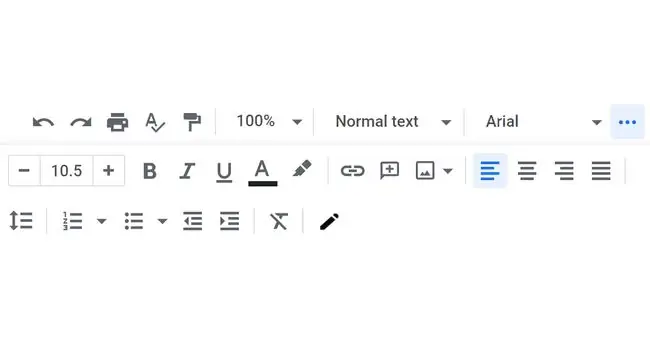
- Hoàn tác, làm lại, in, kiểm tra chính tả / ngữ pháp, định dạng sơn (để dễ dàng sao chép / dán định dạng)
- Phóng to; để điều chỉnh cách bạn xem tài liệu (nó không thay đổi kích thước văn bản thực tế)
- Kiểu; để tạo tiêu đề và tiêu đề phụ
- Bộ thay đổi phông chữ, bộ điều chỉnh kích thước văn bản, đậm / nghiêng / gạch dưới, màu văn bản, màu tô sáng
- Chèn siêu liên kết, chèn nhận xét, chèn hình ảnh
- Căn chỉnh; để làm cho văn bản và các đối tượng được căn trái, căn giữa, căn phải hoặc căn đều
- Khoảng cách dòng, chẳng hạn như khoảng cách đôi; đánh dấu một phần của tài liệu để thay đổi khoảng cách giữa các dòng
- Tạo danh sách được đánh số và đánh dấu đầu dòng, tăng và giảm thụt lề và định dạng rõ ràng
Một cách khác để tìm một số công cụ chỉnh sửa là nhấp chuột phải hoặc đi qua các menu. Ví dụ: menu Chèncho phép bạn tạo biểu đồ, tạo bảng, sử dụng các ký tự đặc biệt và phương trình, thêm chú thích và tạo mục lục.
Sử dụng Ứng dụng Google Tài liệu
- Ứng dụng dành cho thiết bị di động là cách bạn chỉnh sửa tài liệu từ điện thoại hoặc máy tính bảng. Tải xuống ngay nếu bạn chưa có:
- Nhấn vào tài liệu bạn muốn chỉnh sửa. Thanh tìm kiếm ở trên cùng là một cách dễ dàng để sàng lọc tất cả các tệp của bạn cùng một lúc.
- Theo mặc định, tài liệu được mở ở chế độ chỉ đọc. Để chỉnh sửa nó, hãy nhấn vào biểu tượng bút chì ở dưới cùng bên phải.
-
Sử dụng menu ở đầu và cuối màn hình để chỉnh sửa tệp.

Image - Nhấn vào dấu kiểm ở trên cùng bên trái để lưu.
Tùy chọn Chỉnh sửa
Thật khó để biết mỗi nút làm gì vì bạn không biết cho đến khi bạn chạm vào nó. Đây là ý nghĩa của tất cả chúng:
- Menu trên cùng có sáu nút: hoàn tác, làm lại, thay đổi các tùy chọn văn bản và đoạn văn, chèn (liên kết, nhận xét, hình ảnh, bảng, dòng ngang, ngắt trang, số trang hoặc chú thích cuối trang), xem nhận xét và truy cập các tùy chọn bổ sung (như chế độ xem bố cục in, tùy chọn chia sẻ, tiện ích bổ sung và trợ giúp).
- Menu dưới cùng dành cho các công cụ chỉnh sửa phổ biến như in đậm, in nghiêng, gạch chân, màu sắc, đánh dấu, căn chỉnh, danh sách có thứ tự và không có thứ tự cũng như thụt lề.
Cách khác để Sử dụng Google Tài liệu
Rõ ràng là bạn có thể làm được nhiều điều trong trình xử lý văn bản của Google. Chúng tôi có một số hướng dẫn về cách sử dụng Google Tài liệu hướng dẫn bạn qua tất cả các bước để thực hiện những việc như thay đổi lề, thêm phông chữ, tạo mẫu phong bì, chèn chữ ký, thêm hình mờ và di chuyển hình ảnh.
Tất cả tài liệu được lưu tự động, nhưng bạn cũng có thể tải tệp xuống ngoại tuyến và gửi cho mọi người. Xem cách chuyển đổi tài liệu Google sang PDF, gửi tài liệu qua email hoặc thiết lập cộng tác để biết tất cả các chi tiết.






